Как зарегистрироваться в интернет-банкинге БПС-Сбербанка, изменить пароль
Инструкция по регистрации в интернет-банкинге БПС-Сбербанк
Онлайн-регистрация в интернет-банкинге БПС-Сбербанк не затрачивает большого количества времени.Пошаговый алгоритм действий для регистрации в Сбербанк Онлайн:
- вставьте в поисковое окно браузера ссылку https://i.bps-sberbank.by/ и зайдите на официальную страницу БПС-Сбербанк;
- в открывшемся окне нажмите на вкладку «Регистрация»;

- нажмите на дополнительную вкладку «Я пользуюсь продуктами БПС-Сбербанка (карта, кредит, депозит)»;
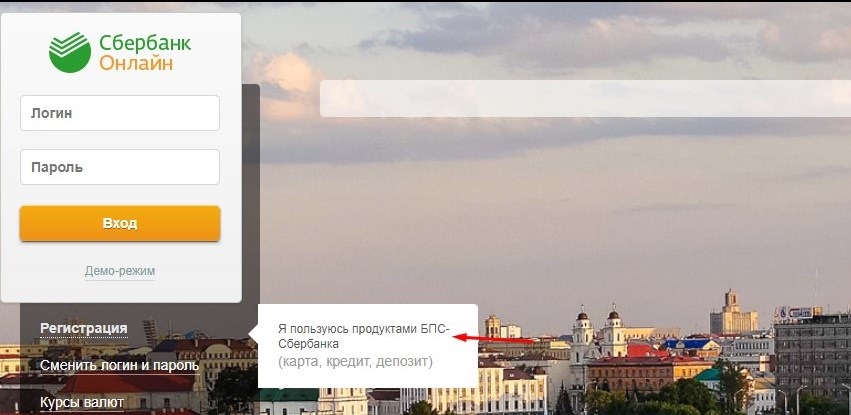
- загрузится страница с формой регистрации. Первым этапом станет идентификация клиента. В графы электронной формы необходимо ввести номер мобильного телефона, к которому будет привязан личный кабинет пользователя. В поле идентификационного номера указывается номер паспорта клиента. Нажимаем на кнопку «Продолжить»;

- на втором этапе пользователю необходимо придумать логин и пароль для авторизации в системе. Комбинация включает в себя от 6 до 20 символов, для повышения надежности учётной записи используйте цифры, заглавные и строчные буквы;

- после подтверждения пароля на указанный в анкете номер телефона поступит смс-сообщение. В нём содержится код, который необходимо ввести в дополнительное окно;
- третий шаг подразумевает создание дополнительного пароля, который используется для подтверждения совершенных операций. Пароль также должен содержать от 6 до 20 символов. Для подтверждения установки дополнительного пароля поступит смс-код;

Важно! Дополнительный пароль применяется только при совершении различных операций по счёту. Для входа в личный кабинет используется пароль, сформированный на втором шаге.
- для завершения процедуры регистрации укажите актуальный адрес электронной почты. На него будут поступать уведомления и инструкции по использованию интернет-банкинга. Поставьте галочку о согласии с договором на предоставление услуг. Нажмите на клавишу «Зарегистрироваться».
Если вся информация указана правильно, то загрузится страница с приветствием нового пользователя в системе Сбербанк Онлайн. Таким образом, зарегистрироваться в интернет-банкинге БПС-Сбербанка несложно, для предварительного просмотра меню сервиса можно воспользоваться демо-режимом.
Обзор интерфейса
После того как пользователь выполнит вход в личный кабинет, ему становится доступно множество функций. Интерфейс системы предполагает наличие сразу нескольких вкладок, заслуживающих внимания клиента в первую очередь. Среди них:
- «Платежи и переводы»,
- «Вклады и счета»,
- «Карты»,
- «Кредиты».
Содержание каждого из вышеперечисленных разделов целесообразно изучить подробнее. Вкладка «Платежи и переводы» разделена на 2 раздела, соответствующие её названию. Данный пункт потребуется использовать при необходимости осуществления переводов клиентам банка или на другую карточку пользователя.
«Вклады и счета» содержат сведения обо всех депозитных продуктах и счетах клиента, которые он хранит в данной организации. При желании с помощью этой вкладки, можно открыть новый счет, получить выписку по существующим депозитам, а также внести по ним средства. При открытии, пользователю потребуется в режиме онлайн выбрать программу вклада, его срок размещения, валюту и сумму денежных средств.
Раздел «Карты» содержит исчерпывающую информацию по всем открытым продуктам клиента. Левая часть окна содержит сведения о номере, названии и сроке действия карточки, а вторая — текущий баланс, а также доступные действия. Последний пункт заслуживает особого внимания, так как с его помощью можно переименовать продукт, сделать его расчетным, настроить параметры SMS-уведомления об операциях или вовсе заблокировать.
Категория «Кредиты» содержит информацию обо всех займах, которые клиент оформлял в Сбербанке. С её помощью можно оперативно узнать сумму, которую потребуется внести следующим платежом, а также общий объем средств, подлежащих погашению. При наличии средств на банковской карточке, пользователь сможет внести ежемесячный платеж с помощью интерфейса данного сервиса.

БПС-Сбербанк онлайн – интернет-банкинг
Использование банковских услуг стало неотъемлемой частью жизни современного человека. Для удобства клиентов банки постоянно развивают удаленные сервисы. Одним из таких ресурсов является предлагаемый БПС-Сбербанк онлайн интернет банкинг. С помощью сервиса пользователи могут без посещения офиса финансового учреждения проводить регулярные платежи, контролировать остатки денежных средств и переводить деньги другим физическим лицам.
Как войти в личный кабинет
Если вы успешно зарегистрировали личный кабинет, то можно приступать к изучению интерфейса сервиса.Вход в личный кабинет производится на странице https://i.bps-sberbank.by/. В полях «Логин» и «Пароль» введите сформированные вами комбинации знаков. 
На главной странице отобразятся все открытые на ваше имя карты. Если желаете узнать о состоянии баланса текущего счёта, проходите на вкладку «Доступный остаток».
Кнопка «Действия» содержит перечень всех доступных операций по карточке. Здесь можно посмотреть историю операций и заказать банковскую выписку за определенный период времени. 
Если карточка утеряна, то во избежание мошеннических действий следует её заблокировать. Нажмите на соответствующую команду под вкладкой «Действия», и злоумышленники не смогут получить доступ к вашим средствам.
В верхнем меню на главной странице интернет-сервиса находится раздел «Вклады и счета». В нем вы можете посмотреть актуальную информацию по депозитам и вкладам. В разделе «Кредиты» отображены сведения обо всех текущих кредитных продуктах: остатке задолженности, сроке окончания договора, размере обязательного платежа и др.
Функциональные возможности
Благодаря большому количеству функций БПС Сбербанк онлайн позволяет выполнять множество различных функций.
Операции с финансами:
- оплата телефонии, коммунальных услуг, доступа в интернет через систему ЕРИП и др.;
- различные платежи на счета физических, а также юридических лиц;
- денежные переводы между пользователями карт БПС Сбербанка и счетами в иных банках;
- внесение средств в счет погашения кредитов;
- получение информации касаемо остатка и движения финансов на любых из имеющихся счетов;
- формирование банковских выписок;
- просмотр справочных данных по курсам валют, есть ли в Минске Сбербанк поблизости, где находятся банкоматы и другую информацию, полезную клиенту банка.
Помимо этого, личный кабинет позволит пользователям активировать ряд следующих банковских услуг:
- СМС-оповещения, которые давно практикует Сбербанк России, сообщая клиентам о происходящем с их счетами, что существенно повышает безопасность и гарантирует сохранность счетов.
- «Оплата одной кнопкой» — позволяет в один клик совершать периодичные платежи посредством сохраненной онлайн-формы, сильно экономя время пользователя.
- «Автоматическая оплата» — позволяет банку самостоятельно выполнять платежные операции без поручений клиента по определенным сделкам. Список подобных платежей определяется пользователем самостоятельно и при желании может быть изменен.
- Обеспечение дополнительной платежной безопасности благодаря функции Verified by Visa и MasterCard SecureCode, позволяющей проводить денежные операции только со помощью подтверждения одноразовым паролем, который клиент получает посредством СМС-сообщения на личный номер телефона.
Интернет-банкинг i.bps-sberbank.by позволяет выполнять различные операции по вкладам, включая открытие депозитов и их пополнение, а также перевод финансов на металлические счета (является уникальной услугой БПС-банка онлайн).
Также допускается ведение полного контроля посредством внутренней системы безопасности счетов и карт:
- изменение пароля доступа к личному кабинету;
- осуществление или отмена блокировки карт;
- проведение выбора дополнительных методов подтверждения выполняемой операции;
- просмотр журнала авторизации и выписок по счетам и вкладам;
- выбор услуг, отображаемых по умолчанию на главной странице личного кабинета.

Перерегистрация в интернет-банкинге
Если по каким-то причинам войти в личный кабинет не получается, например, забыли логин, то можно пройти повторную регистрацию и изменить данные учётной записи.
Для перерегистрации на главной странице БПС-Сбербанка нажмите на вкладку «Сменить логин и пароль». Перерегистрация в БПС-Сбербанк Онлайн происходит по тому же алгоритму, что и первая регистрация онлайн. Указывайте номер телефона, к которому была привязана предыдущая учётная запись. 
Восстановление прежних данных учетной записи невозможно. Данная информация имеет конфиденциальный характер, и сотрудники банка не имеют к ней доступа.
Как поменять пароль
Надёжный пароль обеспечивает защиту личного кабинета пользователя от несанкционированных действий третьих лиц. Пароль лучше всего запомнить, записанная комбинация в блокноте может попасть в руки мошенников.
Если у вас возникли сомнения, что информация о пароле известна посторонним лицам, комбинацию следует сменить. Желательно своевременно поменять пароль, чтобы повысить безопасность проводимых операций.
Поменять пароль в БПС-Сбербанк можно в личном кабинете. Для этого необходимо выбрать раздел «Безопасность и доступы». На загрузившейся странице нажмите на пункт «Смена пароля». 
Загрузится электронная форма, в поля которой нужно ввести старый и новый пароль. Внизу формы повторите набор нового пароля и нажмите на клавишу «Сменить пароль».
Смена дополнительного пароля
Дополнительный пароль требуется для подтверждения проводимых операций по счетам пользователя. Изменять пароль рекомендуется каждые 3-4 месяца.
Для смены дополнительного пароля:
- Войдите в раздел «Безопасность и доступы».
- Выберите пункт «Способ подтверждения операций».
- Во вкладке «Настроить дополнительный пароль» введите старый пароль и новую комбинацию символов.

- Повторно введите новый пароль для того, чтобы убедиться в правильности набора комбинации.
- На мобильный телефон поступит смс с кодом для подтверждения смены пароля.
Преимущества интернет-банкинга БПС-Сбербанк
Клиенты, которые успели воспользоваться БПС-Сбербанк Онлайн, оценили сервис по достоинству. Пользователям интернет-банкинга в дистанционном режиме становятся доступны следующие операции:
- оплата коммунальных услуг, связи, интернета;
- денежные переводы клиентам БПС-Сбербанка и сторонних банков;
- блокировка карточки в случае кражи или утери;
- поиск на карте ближайших отделений и банкоматов;
- контроль баланса счетов;
- подача заявок на получение кредита и др.
Сервис доступен круглосуточно, поэтому совершать операции можно в любое время дня и ночи. Помимо вышеперечисленных операций, пользователи интернет-банка могут подключать и отключать автоплатежи, а также создавать шаблоны повторяющихся платежей.
Стоимость услуги
Карта Сбербанка в Белоруссии позволяет бесплатно пользоваться услугами интернет-банкинга, однако, при этом функционал существенно ограничивается. Также допускается подключение платной услуги, стоимостью в 7,5 рубля в год. При выборе бесплатного обслуживания пользователю доступны лишь следующее сервисы:
- информационно-справочная система;
- «Автоматическая оплата»;
- СМС-оповещения;
- системы безопасности Verified by Visa и MasterCard SecureCode.
Если клиент заключает договор на комплексное обслуживание в банке, то он получит доступ ко всем ранее описанным сервисам. Поэтому 7,5 рубля вполне приемлемая стоимость за полную операционную свободу на протяжении всего года.
Как отключить интернет-банкинг от Сбербанка?
Интернет-банк или сбербанк-онлайн, напрямую связан с мобильным банком. Т.е., получается, что при подключении мобильного банка (а это сотрудники сбербанка делают сразу же при оформлении карты) вы получаете и доступ к личному кабинету на сайте.
Но иногда могут возникнуть и такие ситуации, когда мобильный банк может уже не понадобится и его надо отключить. Например, вы перестали быть клиентом банка.

Некоторые могут подумать, что отключить его можно аналогично подключению – в личном кабинете. Но не так все просто. Отключить сбербанк-онлайн вручную, самостоятельно не получится.
Для этого необходимо посетить непосредственно офис, где вам предстоит написать заявление. После этого ваш личный кабинет деактивируют.
Если не ходить в офис, то можно это сделать из дома по телефону, позвонив в контактный центр по номеру 8 (800) 555-55-50. В результате разговора с оператором, когда вас попросят назвать данные паспорта и прочую информацию, вам потом отключат интернет-услугу.
Как подключить
Одной из особенностей данного сервиса, представляется невозможность его эксплуатации без предварительной регистрации пользователя. Для этого, клиенту потребуется посетить ближайший филиал Сбербанка. Алгоритм действий, которые необходимо выполнить для получения доступа к сервису будет следующим:
- С помощью официального сайта найти ближайшее отделение данной финансовой организации.
- Посетить его, взяв с собой паспорт, мобильный телефон.
- Обратиться к сотруднику и изъявить желание зарегистрироваться в сервисе Сбербанк Онлайн.
- Заполнить и подписать заявление о подключении, указав действующий номер телефона.
- Отдать соглашение сотруднику и дождаться поступления SMS-сообщения от банка об успешной активации опции.
Для того чтобы регистрация прошла успешно, потребителю следует выполнить ряд требований, необходимых для корректной работы сервиса. Прежде всего, у клиента должна быть активирована опция «Мобильный банк», иначе Сбербанк-Онлайн не сможет функционировать должным образом.
Кроме того, у пользователя обязательно должен быть оформлен один из продуктов данной финансовой организации — дебетовая или кредитная карточка, накопительный счет, вклад или иной. Следует помнить о том, что услуга привязывается к одному продукту даже в тех случаях, когда у пользователя их несколько. При этом он всё равно сохранит возможность получения информации о них через интернет.
После того как клиент подаст заявление, активирует опцию и зарегистрируется в системе, ему будет выдан логин, пароль от личного кабинета. Подобная комбинация генерируется автоматически и не считается безопасной. Из-за этого, настоятельно рекомендуется изменить пароль на собственный сразу после первой успешной авторизации.

Инструкция по регистрации карты в интернет-банкинге
Клиенты БПС-Сбербанка могут оставить заявку на оформление дебетовой карты к действующему или новому счёту. Для этого войдите в личный кабинет и перейдите в раздел «Карты». На вкладке «Заявка на дебетовую карту» выберите подраздел «К действующему счёту» или «К новому счёту».
На загрузившейся странице будет отображен статус заявки. Карту можно забрать в ближайшем отделении, адрес офиса будет указан в заявке.
Для оплаты счетов и покупок в интернет-пространстве пользователи могут оформить виртуальную карту. Если вы боитесь, что при указании реквизитов банковской карточки на сайте продавца сведения могут быть перехвачены мошенниками, то виртуальная карта позволит избавиться от волнений.
Таким образом, регистрация в интернет-банкинге БПС-Сбербанк позволит клиенту контролировать свои счета на расстоянии. В БПС-Сбербанк Онлайн можно круглосуточно оплачивать покупки, услуги, переводить деньги другим пользователям. Здесь же можно оставить заявку на получение новой карты или кредита. При возникновении вопросов можно совершить звонок в контактный центр БПС-Сбербанк либо обратиться к сотруднику через специальный чат.
- https://bankiinfo.com/belarus/registraciya-v-bps-sberbank.html
- https://innov-invest.ru/dengi/bankovskie-uslugi/internet-banking-bps-sberbank-onlayn
- https://my-class.ru/kak-nastroit-bps-sberbank/
- https://mercuryx.ru/interesnoe/opisanie-registratsii-i-vhoda-v-internet-banking-ot-bps-sberbanka
- https://fast-wolker.ru/chto-takoe-internet-banking-v-sberbanke-i-kak-im-polzovatsya.html
